System Settings/Default Applications/fr: Difference between revisions
Created page with "== Plus d'information ==" |
Created page with "* [https://docs.kde.org/trunk5/en/kde-workspace/kcontrol/componentchooser/index.html Documentation officiel de KDE]" |
||
| Line 21: | Line 21: | ||
== Plus d'information == | == Plus d'information == | ||
* [https://docs.kde.org/trunk5/en/kde-workspace/kcontrol/componentchooser/index.html KDE | * [https://docs.kde.org/trunk5/en/kde-workspace/kcontrol/componentchooser/index.html Documentation officiel de KDE] | ||
[[Category:Bureau/fr]] | [[Category:Bureau/fr]] | ||
[[Category:Système/fr]] | [[Category:Système/fr]] | ||
[[Category:Configuration/fr]] | [[Category:Configuration/fr]] | ||
Revision as of 10:19, 25 January 2019
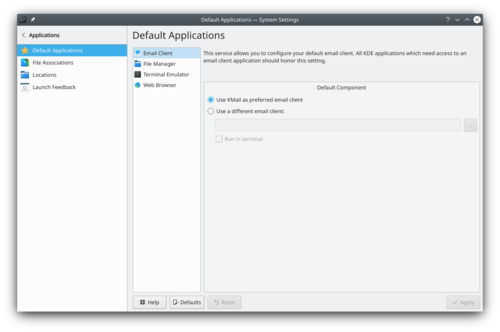
Certaines applications sont souvent démarrées à partir d'autres applications. Par exemple, quand vous cliquez sur une adresse de courriel dans votre navigateur, cela ouvre un client de messagerie. Dans ce module, vous pouvez demander au système d'utiliser dans de telles situations vos applications préférées plutôt que celles par défaut. Ces réglages devraient être respectés par toutes les applications KDE.
En plus du client de messagerie, vous pouvez choisir vos préférences en éditeur de texte, gestionnaire de fichiers, messagerie instantanée, émulateur de terminal, navigateur et gestionnaire de fenêtres.
Les lecteurs de courriers électroniques, les clients de chat et bien d'autres applications ont la possibilité d'afficher des liens internet et vous permettent de les ouvrir dans le navigateur web par défaut de KDE. Pour utiliser votre navigateur préféré comme navigateur par défaut dans KDE, suivez ces étapes :
- Open .
- Choisissez dans la liste de la partie gauche de la fenêtre.
- In the Default Component section in the right hand part of the window you select the radio button and choose your preferred browser from the application list or enter directly the command to start your favorite browser in the text field immediately below, or click the button to the right of the textfield and navigate to the browser executable.
- Cliquez sur le bouton et c'est fini.
